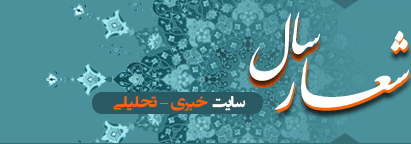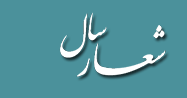- سازمان بازرسی وضعیت گرید D-E-F الکترو موتورهای کولرهای آبی را از وزیر نیرو و صنعت پیگیری کند + وعده درمانی مجدد یا واقعیت عملکردی؟
- آقای وزیر ارتباطات، خجالت نمی کشی از این سطح توانمندی! مثلا وزیری ؟
- فاجعه ای جدید با ابلاغ قانون «مانعزدایی از توسعه صنعت برق» توسط رئیس جمهور + متن قانون
- همکاری مشترک بنیاد مستضعفان با روسیه در اجرای خط لوله تابش
- شرکت مخابرات باید ضرر و زیان مشتریان را جبران کند
- اختلال؛ میهمان همیشگی شبکه اینترنت کشور
 پنجشنبه ۱۸ دی ۱۴۰۴ - 2026 January 08
پنجشنبه ۱۸ دی ۱۴۰۴ - 2026 January 08 
آموزش عیب یابی و تعمیر کامپیوتر
کامپیوترها گاهی خراب میشوند. این یک حقیقت است. ممکن است چیزی روی آن بریزید یا سعی کنید روشنش کنید و هیچ اتفاقی نیفتد. بسیاری از ما مشکل را به کمک گوگل حل میکنیم، برخی دیگر از یک متخصص تعمیر کامپیوتر کمک میگیرند. اما در این میان افرادی هم هستند که خودشان دست به کار شده و قبل از بردن دستگاه به تعمیرگاه، آن را تا مرز نابودی میبرند.

شعارسال:در این مقاله، با برخی از آژانسهای پشتیبانی فنی ارتباط برقرار شده تا بفهمیم بدترین کاری که مردم هنگام تعمیر کامپیوترهای خود انجام میدهند چیست.
کامپیوترها گاهی خراب میشوند. این یک حقیقت است. ممکن است چیزی روی آن بریزید یا سعی کنید روشنش کنید و هیچ اتفاقی نیفتد. بسیاری از ما مشکل را به کمک گوگل حل میکنیم، برخی دیگر از یک متخصص تعمیر کامپیوتر کمک میگیرند. اما در این میان افرادی هم هستند که خودشان دست به کار شده و قبل از بردن دستگاه به تعمیرگاه، آن را تا مرز نابودی میبرند.
در این مقاله، با برخی از آژانسهای پشتیبانی فنی ارتباط برقرار شده تا بفهمیم بدترین کاری که مردم هنگام تعمیر کامپیوترهای خود انجام میدهند چیست.
کامپیوترها گاهی خراب میشوند. این یک حقیقت است. ممکن است چیزی روی آن بریزید یا سعی کنید روشنش کنید و هیچ اتفاقی نیفتد. بسیاری از ما مشکل را به کمک گوگل حل میکنیم، برخی دیگر از یک متخصص تعمیر کامپیوتر کمک میگیرند. اما در این میان افرادی هم هستند که خودشان دست به کار شده و قبل از بردن دستگاه به تعمیرگاه، آن را تا مرز نابودی میبرند.
در این مقاله، با برخی از آژانسهای پشتیبانی فنی ارتباط برقرار شده تا بفهمیم بدترین کاری که مردم هنگام تعمیر کامپیوترهای خود انجام میدهند چیست.
۵ بلای احمقانه که کاربران برای تعمیر کامپیوتر خود به سر دستگاه میآورند
افزودن باتری به کابل اترنت

برخی از افراد وقتی مشغول تعمیر کامپیوترهایشان هستند واقعاً مقاصد خوبی در سر دارند. آنها میروند ویدیوهای یوتوبی تماشا میکنند و واقعاً به کار دل میدهند. اما اگر درک بسیار کمی از چگونگی کارکرد دیوایسهای الکترونیکی داشته باشید، بعید نیست که قربانی یک شوخی بسیار احمقانه شوید. این چیزی بود که پیتر لوپز، یک پتشیبان فنی در بروکلین به چشم دید.
لوپز به خانه مشتری خود رسید و متوجه شد او چند باتری AA را با چسب به کابل اترنت چسبانده است. «از او پرسیدم چرا چنین کاری کرده؟». لوپز ادامه میدهد:
به من گفت که چسباندن باتری به کابل باعث میشود سرعت اینترنت سه برابر شود. کاملاً جا خورده بودم از اینکه چقدر از این نظر دفاع میکرد؛ و به من نشان داد چرا انقدر مصر است... ماجرا به خاطر یک ویدیوی سرکاری بود که فکر میکرد واقعی است.
نتیجه اخلاقی اینکه، چون یک نفر صرفاً دم و دستگاهی جذاب، لباسی اتوکشیده و میکروفونی گرانقیمت دارد دلیل نمیشود به او اطمینان کنید. یک جستجوی ساده در گوگل میتوانست کاری کند که قربانی بختبرگشته جلوی لوپز شرمنده نشود. اگر خواستید سرعت اینترنت خانه را بالاتر ببرید، خرید تجهیزات بهتر، عوض کردن جای روتر یا تغییر سرویسدهنده اینترنت راهکارهای بهتری خواهند بود.
لپتاپ خیس در فر

شاید باورش سخت باشد، اما یک پشتیبان فنی از شخصی میگوید که لپتاپش را درون فر قرار داده است. احتمالاً مشاهده موفقیت مردم در پخت یک لازانیای خوشقیافه دلیل این کار باشد، اما این شخص خاص با خود تصور کرده که قرار دادن کوتاهمدت لپتاپ در فر راهکاری عالی برای خشک کردن آن است.
مشخصاً که ایده خوبی نبوده. تمام آنچه اتفاق افتاده از بین رفتن کامل نمایشگر و ظهور علائم سوختگی روی بدنه دستگاه است و بگذریم از اینکه خانه هم برای یک نصف هفته بوی پلاستیک سوخته میگیرد؛ و این تنها مورد نیست. یک پشتیبان فنی در تگزاس چنین داستانی را بازگو میکند:
یک مشتری مادربردش را درون فر قرار داد تا چیپهای کامپیوترش را گرم کند. این کار مشخصاً راهکار بدی برای تعمیر کامپیوتر و بسیار خطرناک بود. چنین کاری میتواند ردهایی سمی از لیتیوم در خانه باقی بگذارد و گازهایی سمی هم از دستگاه خارج خواهد شد.
لپتاپ خیس در برنج

اما فرها تنها روشی نیستند که مردم برای خشک کردن سریع لپتاپ خود به کار میگیرند. قرار دادن لپتاپ در برنج ناشی از یک ایده نسبتاً خوب قدیمی برای خشک کردن موبایل در کیسه برنج است. یک پشتیبان فنی به نام ویلیام از پورتلند که نمیخواهد نام کاملش فاش شود میگوید «کامپیوترتان را در برنج نگذارید». او به چندین مورد اشاره میکند که برنجها مسیر فنها و خروجیهای USB را مسدود کردهاند.
اگرچه برنج به عنوان مادهای خشکساز شناخته میشود، لزوماً قادر به بهود شرایط نیست. اما موضوع اینست که برنج معمولاً نمیتواند آسیب بیشتری به موبایلی وارد کند که ورودیهایی چندان درشت ندارد. چنین چیزی را نمیتوان به هیچ وجه راجع به لپتاپها گفت. این دیوایسها خروجیهای هوا، پورتها و درگاههای درشتی مثلا میان کیبوردها دارند.
عمر پرز از پشتیبانی فنی مایکروسافت میگوید تمام این فرآیند از اساس احمقانه است. او میگوید کشیدن رطوبت از لپتاپهای بزرگ، بدون باز کردن و خشک کردنشان به صورت دستی عملاً غیرممکن است.
به جای این کار، اگر کامپیوترتان قربانی رطوبت ناگهانی شد، سریعاً خاموشش کنید، از برق بکشیدش و اگر ممکن بود، باتری را از آن خارج کنید. سپس رطوبت را تا جای ممکن با یک حوله بکشید و اجازه دهید دستگاه برای ۲۴ الی ۴۸ ساعت خشک شود.
اگر همهچیز خوب پیش برود، کامپیوترتان به عمر باعزت خود ادامه خواهد داد. اگر مشکلی پیش آمد، میتوانید به سراغ پشتیبانی فنی بروید و حداقل آنها مجبور به بیرون کشیدن برنج از لاجیک برد دستگاه نخواهند بود.
قرار دادن هارد درایو خراب در فریزر

در روزگاری نهچندان دور و نهچندان نزدیک، قرار دادن هارد درایو درون فریزر راهی خوب برای زنده نگه داشتن آن -صرفاً تا اندازهای که قادر به استخراج اطلاعات مهم باشید- بود. ایده کلی این بود که خنک کردن هارد درایو باعث میشود صفحات فلزی داخلش آن آنقدر منقبض شوند که به اندازه یک بکآپ گیری ساده به کار خود ادامه دهند.
اما تغییرات اساسی در طراحی هارد درایوها و ظهور سریع SSDها -که هیچ صفحه فلزیای ندارند- به این معناست که چنین ترفندهایی دیگر کاربرد سابق را ندارند.
البته که این موضوع مانع از این نشده که مردم هارد درایو خود را درون فریزر قرار دهند. یک پشتیبان فنی در تگزاس میگوید:
یکی از مشتریان مقالهای در اینترنت خوانده بود که میگفت با قرار دادن هارد درایوش درون فریزر قادر به احیای اطلاعاتش است. او میخواست در هزینههایش صرفهجویی کند و برای همین ترفند مورد نظر را امتحان کرد. نیازی به اشاره نیست که این روش جوابگو نبود و او مجبور به استفاده از خدمات ما برای احیای اطلاعات شد.
لپتاپها برای قرار گرفتن در دمای شدید ساخته نشدهاند - چه گرم و چه سرد؛ بنابراین سعی کنید آنها را از تمام لوازم خانگی درون آشپزخانه دور نگه دارید.
جراحی الکترونیکی در زمان اشتباه

همه ما دوست داریم تصور کنیم که آشنایی کامل با دیوایسهای الکترونیکیمان داریم و هرچیزی با روغنی شدن دستان و جستجویی ساده در یوتوب قابل تعمیر است. اما مشخصاً این موضوع همیشه حقیقت ندارد.
اندکی تواضع نشان دادن میتواند به معنای نابودی یا احیای دستگاهی خراب باشد. طرف صحبتمان کسی است که یکبار سعی کرد منبع برق کامپیوترش را عوض کند، اما یک آتشسوزی کوچک به راه انداخت.
جراحی کامپیوترها بهتر است که به متخصین سپرده شود. رایان، پشتیبان فنی در نیویورک چنین داستانی را تعریف میکند:
یکی از مشتریان قدیمی من عادت به پاره کردن سیمها، نابود کردن کانکتورها و از بین بردن قطعات مختلف دارد و سعی میکند خودش دستگاه را تعمیر کند. با من تماس گرفت و گفت که رادیو Bose Wave اش بازی در میآورد. در نهایت مشخص شد که کابل کانکتور داخل دستگاه از وسط بریده شده بود. او اعتراف کرد که نمیدانسته باید چه کند، اما هنوز برایم سوال است که چطور تصور کرد این راه حل جواب میدهد.
اگر مطمئن نیستید دارید چه میکنید، چرا آن کار را میکنید؟!
۸ اشتباه در نگهداری از کامپیوتر شخصی که طول عمر سخت افزار شما را کم میکند

همه ما در استفاده از کامپیوتر هایمان اشتباهات کوچکی میکنیم که میتواند باعث خرابی آن شود. در این مقاله به ۸ مورد که رعایت کردن آنها طول عمر کامپیوتر را به صورت چشمگیری افزایش میدهد میپردازیم. همه کامپیوترها طول عمر محدودی دارند و همه آنها یک روند خاص را در پیش میگیرند: پر سر و صداتر میشوند، سرعتشان پایین میآید و بدون هیچ دلیلی به شما پیغام خطا میدهند.
با این حال با کمی آماده سازی و احتیاط میتوان از این مشکلات پیش گیری کرد. با مواظبت از کامپیوتر خود- و با شناخت عواملی که میتوانند آن را تخریب کنند، میتوانید کاری کنید که کامپیوترتان بهتر عمل کند و بیشتر عمر کند، همچنین شما را از شر خرجهای اضافی و سر درد نیز نجات میدهد.
چه کامپیوتر شما جدید باشد چه نه هیچ گاه برای شروع دیر نیست.
۱. تهویه ضعیف
گرما یکی از عوامل اصلی است که میتواند روی عملکرد کامپیوتر شما تاثیر بگذارد. میتواند باعث شود که کامپیوتر کندتر عمل کند، به اجزای آن آسیب بزند، و در مورد لپ تاپ میتواند طول عمر باتری آن را کاهش دهد.

همه کامپیوترها طوری طراحی شده اند که به گونهای از طریق فن و یا دریچه هوا، گرما را از بین میبرند. اما دریچههای هوا به آسانی مسدود میشوند. قرار دادن کیس کامپیوتر زیر میز و در کنار دیوار باعث میشود که جریان هوا محدود شود و نگذارد که هوای گرم خارج و هوای خنک وارد شود.
در یک لپ تاپ، دریچههای هوا معمولا در زیر قرار دارند، اگر لپ تاپ را روی یک سطح نرم، مانند تخت، روی پایتان، و یا بالش قرار دهید این دریچه را مسدود میکنید. از طرفی دیگر اگر از یک کیس استفاده میکنید باید تهویه هوای مناسب داشته باشد.
برای جلوگیری از گرم شدن، شما همچنین باید از قرار دادن لپ تاپ در کنار یک هیتر و یا نور مستقیم خورشید نیز جلوگیری کنید.
۲- تجمع گرد و غبار
یک چیز دیگر که باعث ایجاد گرما میشود، گرد و غبار است. برای مثال کامپیوتر خود را روی زمین بگذارید، در مدت کوتاهی میبینید که انواع گرد و غبار، مو و آشغال را به خود جذب کرده است. لپ تاپها نسبت به گرد و غبار حساس ترند.

این تجمع میتواند دریچه هوا را مسدود کند و یک لایه عایق روی قسمتهای تهویه هوا ایجاد کند و آنها را در معرض خطر زیادی گرم شدن قرار دهد.
حداقل، هر چند وقت یک بار باید چک کنید که دریچههای هوا بسته نشده باشند. اما بهتر است که کامپیوتر خود را چند وقت یک بار باز کنید و آن را کاملا تمیز کنید. استفاده از هوای فشرده توصیه شدهترین روش برای از بین بردن این گرد و غبار میباشد.
۳- کابلهای سست
به جز روشن خاموش کردن، چک کردن کابلهای سست شده یکی از سادهترین راههای تعمیر بیشتر خرابیهای کامپیوتر است.

کابلهای خارجی به راحتی میتوانند سست شوند، به خصوص کابلهای پاور یا توان که به هر دو کامپیوتر و دکمه پاور متصل است.
۴- اختلالات برق
اختلالات برق دلایل زیادی دارد، از رعد و برق گرفته تا لوازم خانگی بزرگ (مانند ماشین لباس شویی و یخچال) و بسیار خطرناک است چرا که میتواند کامپیوتر شما را خراب کند.
در بهترین حالت، این خرابی میتواند باعث از بین رفتن تعداد کمی از دادهها شود، و یا این که شما ناچار شوید واحد تامین برق کامپیوتر خود را تغییر دهید. در بدترین حالت میتواند مادربرد شما را بسوزاند.

یک دستگاه مانند محافظ نوسان خروجی Belkin BE۱۱۲۲۳۰-۰۸، ۱۲ امنیت تا ۳۹۴۰ ژول را به شما میدهد، همچنین دارای گارانتی است که اگر برای کامپیوترتان اتفاق افتاد هزینههای آن را تقبل کند.
به یاد داشته باشید که همه کابلها جریان برق دارند، از جمله تلفن و کابلهای اترنت. بعضی از محافظها این موارد را نیز پشتیبانی میکنند، ولی نه همه آن ها. این وظیفه شماست که اطمینان یابید که همه دستگاههای مهمتان محافظت میشوند.
۵- کاهش نیرو
در کنار اختلالات برق، باید مراقب کاهش نیرو نیز باشید. در بیشتر موارد، ضعیف شدن ناگهانی برق میتواند باعث از بین رفتن دادهها شود، اما درایوهای سخت و درایوهای حالت جامد نیز میتوانند خسارات جبران ناپذیری ببینند.
درایوهای سخت، به خصوص، نسبت به نوسان برق حساس است، چرا که قسمتهای خوانش و نوشتن روی دیسک خش میاندازند. درایوهای حالت جامد بخشهای متحرک ندارند در نتیجه آسیب به این صورت نمیبینند، اما به نوع دیگری در برابر ضعیف شدن برق آسیب پذیر است: میتوانند خراب شوند و یا کلا بسوزند.

راه حل این است که از یک منبع تغذیه نیرواضطراری استفاده کنید. این یک دستگاه جداگانه است که تا چند دقیقه بکاپ نیرو به شما میدهد. آنقدر هست که بتوانید کامپیوتر خود را به صورت مناسب خاموش کنید.
۶- تخلیه باطری
مراقبت از لپ تاپتان بسیار مهم است. چیزهای زیادی برای دانستن در این زمینه است، اما میتوان همه آنها را در سه نکته خلاصه کرد:
اول، گرما اولین چیزی است که باتری را تخریب میکند، پس سعی کنید دمای لپ تاپ خود را به میزانی که به شما توصیه شده است نگاه دارید.
دوم، نگذارید لپ تاپتان همیشه در حالتی که شارژ آن ۱۰۰% است در شارژ بماند. حتی اگر همیشه پشت میز خود هستید بد نیست که گاهی اوقات باتری خود را خالی و پر کنید.

سوم، نگذارید باتری لپ تاپتان کامل تخلیه شود. بر خلاف چیزی که بیشتر مردم فکر میکنند این کار باعث میشود طول عمر باتری کاهش یابد. شارژهای کم مدت، ولی در مدت زمانهای بیشتر مرجح هستند.
۷- آسیب فیزیکی
لازم به گفتن نیست که آسیب فیزیکی اتفاق بسیار بدی است. لپ تاپها به اطراف پرتاب میشوند. اجزای آنها جدا میشوند و ضربه میخورند.
درایوهای سخت به خصوص بیشتر در معرض ضربه هستند. به صورت ایده آل، وقتی که کامپیوترتان روشن است، در صورتی که درایو سخت درون آن است نباید حرکت دهید. ضربههای محکم همچنین میتوانند به قسمتهای داخلی نیز ضربه بزنند و یا باعث شود که کابلها و اتصالات سست شوند؛ و همچنین اگر ریختن مایعات روی لپ تاپ باعث نمیشود که درجا از کار بیوفتد، رطوبت میتواند باعث زنگ زدگی شود و در طولانی مدت اثر خورنده داشته باشد.
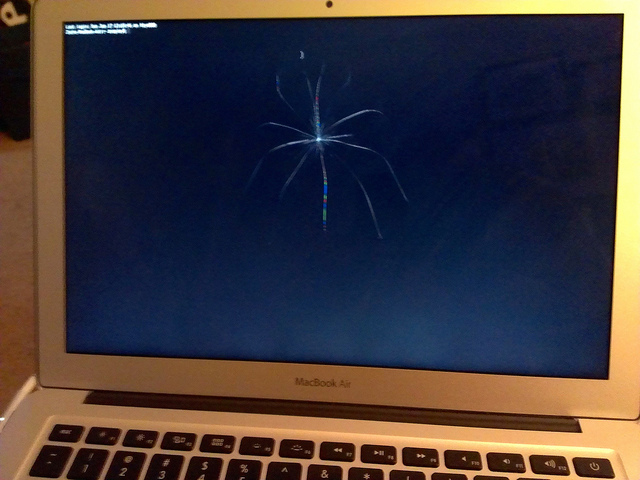
۸- به روز رسانی نرم افزار
مشکلات نرم افزاری به صورت فیزیکی طول عمر کامپیوتر شما را پایین نمیآورد، ولی باعث میشوند که آهستهتر عمل کند، پیام خطا بدهد و یا اشکالات دیگری به وجود آورد که شما را کلافه میکند.
در اصل، چند ساعت وقت گذاشتن برای کامپیوتر میتواند کاری کند که دستگاه شما مانند روز اول کار کند.
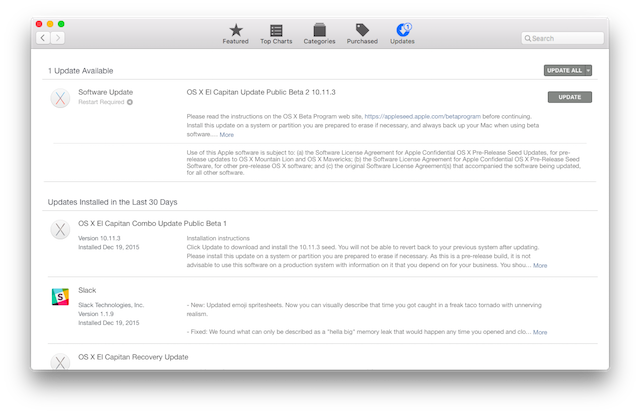
اول با نصب همه به روز رسانیها روی سیستم عامل خود امنیت آن را حفظ کنید. اطمینان یابید که از یک مرورگر وب به روز رسانی شده استفاده میکنید. همه ابزارهای امنیتی لازم را نصب کنید، اما زیاده روی نکنید. یک پکیج آنتی ویروس کافی است.
حال نوبت به عملکرد میرسد. از شر برنامههای به درد نخور راحت شوید. از اپلیکیشنهای بتا زیادی استفاده نکنید. هرچه را که لازم ندارید و همچنین فایلهای منسوخ شده را پاک کنید.
روتین مراقبت از کامپیوترتان چیست؟
همه کامپیوترها روزی خراب میشوند. به همین دلیل همیشه باید از کامپیوتر خود بکاپ داشته باشید. اما با تغییر چند چیز کوچک مثل این که کامپیوتر خود را کجا قرار دهید و چگونه از آن استفاده کنید، میتوانید تا مدتها بدون هیچ مشکلی از کامپیوتر خود استفاده کنید؛ و همیشه در زمان مناسب سیستم خود را ارتقا دهید.
آموزش عیب یابی و تعمیر کامپیوتر
اگر بعد از فشردن دکمه power، کامپیوتر روشن نشد؟
بررسی کنید آیا سیم برق متصل است؟ آیا سر دیگر سیم برق متصل شده است؟ سوییچی که در پشت کامپیوترتان وجود دارد چک کنید. از اتصال صحیح منبع تغذیه به مادربرد اطمینان حاصل کنید. کابل برق فلاپی را چک کنید. اگر هیچ یک از این کارها نتیجه نداد در مرحله بعد هر چیزی را که به مادربرد متصل است به غیر از کابل برق، سیم دکمه power، کارت گرافیک، حافظه RAM و CPU را جدا کنید. اگر باز هم سیستم بالا نمیآید یک یا دو قطعه از سیستم شما معیوب است. در این مورد به احتمال زیاد مادربرد یا منبع تغذیه Case شما اشکال دارد.
اگر سیستم روشن میشود ولی بوق نمیزند یا بالا نمیآید؟
ابتدا همه اتصالات را چک کنید و دوباره امتحان کنید. در صورتی که این عمل مؤثر نبود، بهترین کار این است که مانند بالا همه چیز را به غیر از سیم دکمه power، کارت گرافیک، حافظه RAM و CPU را از مادربرد جدا کرده و دوباره امتحان کنید.
اگر کامپیوتر به خوبی شروع به کار کرد کامپیوتر را خاموش کنید و هر بار یک قطعه را متصل کرده و سپس کامپیوتر را روشن کنید تا جایی که مشکل را پیدا کنید ولی اگر کامپیوتر اصلاً روشن نشد احتمالاً یک یا چند قطعه معیوب دارید (CPU، RAM، مادربرد و منبع تغذیه).
کامپیوتر روشن میشود و متناوباً بوق میزند، بالا میآید؟
ببینید آیا حافظه RAM شما بدرستی نصب شده است اگر لازم است آن را بیرون آورید و دوباره جا بزنید.
سیستم روشن میشود یک سری بوقهای سریع میزند، بالا نمیآید؟
ببینید آیا کارت گرافیک به درستی روی اسلات AGP نشسته است یا خیر. اگر مقدار کمی از کارت گرافیک خارج از اسلات AGP باشد سیستم بالا نمیآید.
چند مشکل دیگر هم وجود دارد که بوسیله این بوقها شناسایی میشود، اما دو مورد بالا معمولترین موارد هستند.
اگر سیستم بالا میآید ولی مشکلاتی را مشاهده میکنید در این جا دو مشکل عمده ذکر میشود. کامپیوتر شما در هنگام نصب سیستم عامل بارها از حرکت باز میایستد علت آن میتواند گرمای CPU باشد بخصوص CPUهای شرکت AMD یا CPUهای قدیمیتر شرکت INTEL. چک کنید آیا فن CPU بخوبی عمل میکند و چک کنید آیا هیت سینک (قطعه آلومینیومی که روی CPU نصب شده و معمولاً رنگ سیاه دارد) بخوبی نصب شده است و با سطح CPU کاملاً موازی است. مطمئن شوید از هیت سینکی استفاده میکنید که ساخت سازنده CPU شماست. هیت سینک اگر درست نصب شود بیش از آنچه نیاز است خنک کاری انجام میدهد.
مشکلات زیادی درسیستم عامل همراه با صفحات آبی که ظاهر میشود دارید؟
خطاهایی که در هنگام کپی کردن فایلهای Set up بوجود میآیند بخصوص در ویندوز ۲۰۰۰ و XP، به احتمال زیاد نشانه وجود مشکل در حافظه RAM شماست. این امکان هم وجود دارد که مشکل از هارد دیسک شما باشد اگر خطاها همراه با صفحات آبی است که در آنها Page Fault دیده میشود یقیناً مشکل از حافظه RAM شماست.
منابع: دیجیاتو، فیسیت، بیتوته
شعار سال،با اندکی تلخیص و اضافات برگرفته از خبرگزاری باشگاه خبرنگاران جوان ،تاریخ انتشار: 16 بهمن 1398،کدخبر: 7236173 ،www.yjc.ir


لینک کپی شد
برگزیده ها